고정 헤더 영역
상세 컨텐츠
본문
0. 미리보는 "요약본"

1. ASUS 공식배포 AI Suite Cleaner 사용한 AI Suite 3 오류 해결 방법!
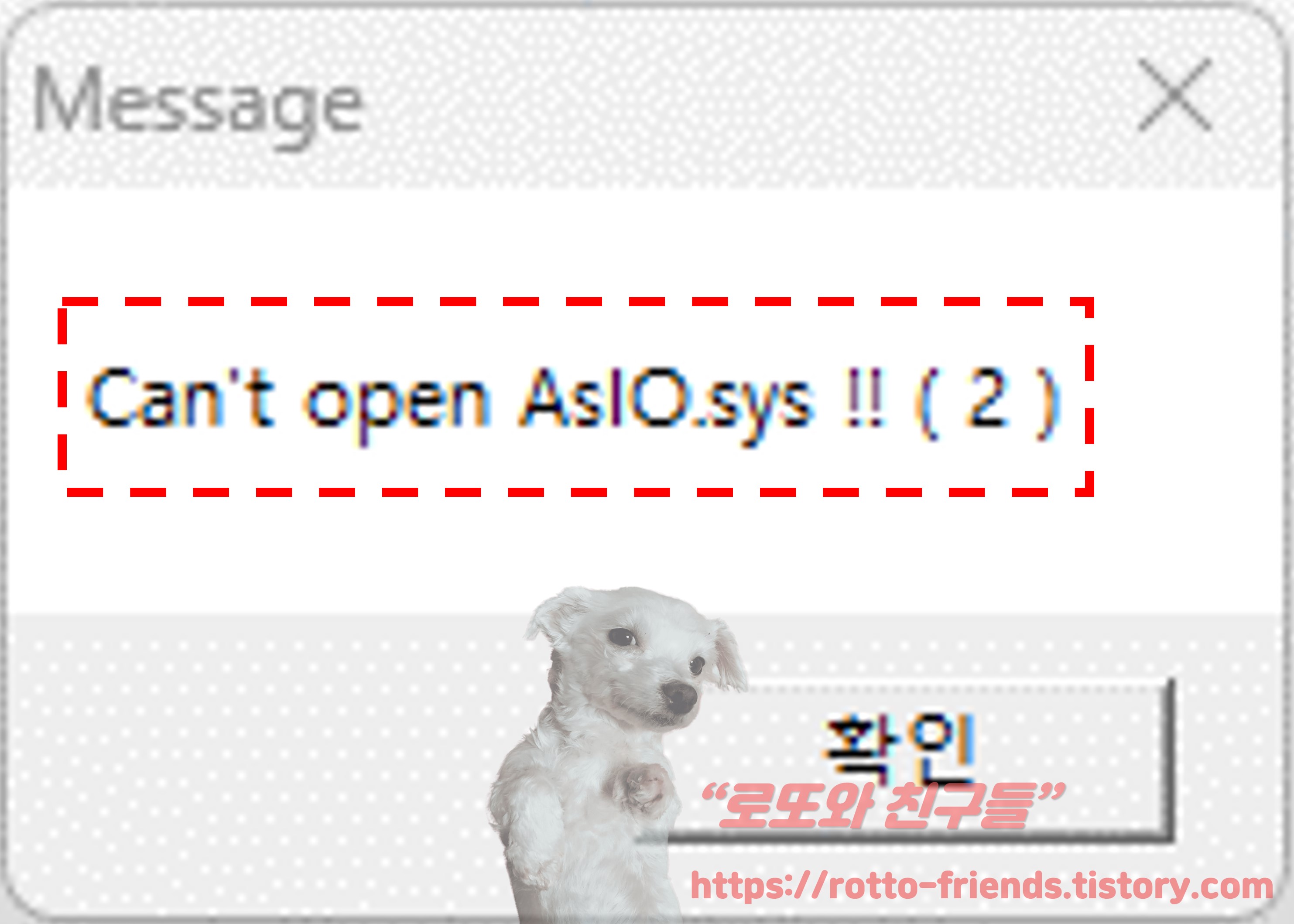

윈도우10에서 문제없이 잘 동작하고 사용했던 AI Suite 3가 윈도우11로 업데이트된 이후부터 문제가 발생하였습니다.
부팅을 하자마자 팝업 메시지로 위와 같이 표시됩니다.
제어판에 들어가 해당 프로그램 삭제를 시도했지만, 삭제가 불가합니다.
이리저리 구글 검색을 진행해본 결과
ASUS에서 삭제프로그램을 별도로 배포하여 지우는 방법을 찾았습니다.
참 이상하게도 해놨네요;;
본격적으로 해결 방법부터 안내하겠습니다.
크게 어렵지 않으니 아래 진행순서에 따라 작업을 수행해 주세요.
(1) AI Suite Cleaner :
- 첨부된 파일은 바이러스 없는 안전한 파일입니다. 걱정하지 마세요!!!
- 혹여, 다운받기 불안하신 경우 아래 유튜브 채널 방문 후 더보기란 클릭하여 안내된 링크를 통해 다운받으세요
동영상 안내로 친절하게 설명해주고 있어 참고하시면 됩니다.
# 출처 : Mike's unboxing, reviews and how to 채널
# 유튜브 링크 : https://www.youtube.com/watch?v=DM4akP2shjE

첨부된 압축파일 해제 후 실행파일을 더블클릭하여 실행합니다.
실행파일이 정상적으로 실행되지 않는다면, 관리자 권한으로 실행해 주세요
첨부된 사진과 같이 'y'를 입력 후 엔터를 눌러 진행합니다.

몇초간 기다리면 다수의 메시지가 창에 표시됩니다.
메시지 내용은 무시하고 프로그램 창을 닫아 줍니다.
윈도우를 종료하고 시스템 재부팅을 진행합니다.
재부팅 이후 오류 메시지 발생 유무를 최종 확인합니다.
(2) AI Suite 3 :
https://www.asus.com/kr/support/
ASUS 공식 홈페이지를 방문하여, 자신의 메인보드에 맞는 AI Suite 3 프로그램을 내려받아 재설치해 줍니다.
이상으로 ASUS의 AI Suite 3 오류 대처 방법에 관해 설명해 드렸습니다.
감사합니다.

"본 포스팅은 개인적인 경험에 의해 작성되었음을 밝힙니다."
"아래, 이미지 클릭시 로또와 친구들 YouTube 채널로 이동됩니다. "
로또와 친구들
💌 '로또와 친구들' YouTube 채널에 방문해 주신분들 모두 모두 감사합니다~💫~ ▶ '로또와 친구들' 의 유튜브 채널은 반려견 세 마리와 함께하는 일상 컨텐츠, ASMR, 취미생활등 다양한 컨텐츠로
www.youtube.com
'Review > 팁·정보·이벤트' 카테고리의 다른 글
| [Posting] Naver TV 채널 신청 & 최종 승인 완료! (0) | 2022.11.25 |
|---|---|
| [Posting] 갤럭시 워치 중고 판매 시 반드시 해야 할 것! (0) | 2022.11.18 |
| [Posting] YouTube Handle 설정 알림 확인하세요! (0) | 2022.11.04 |
| [Posting] iPadOS 16.1 (0) | 2022.10.26 |
| [Posting] 코시 차량용 고속 무선 충전 거치대 AS 후기 (0) | 2022.10.24 |
이 글이 도움 되었다면 ♡를 꾸욱~ 눌러주세요. 응원 감사합니다!








댓글 영역